Upptäck dina lösenord och kanske ändra dem?
- Windows har en inbyggd lösenordshanteringsfunktion som heter Credential Manager, som lagrar lösenord.
- Vi utforskar olika sätt att se dina sparade lösenord, inklusive kontrollpanelen och registerredigeraren.
- Stå kvar när vi tar dig igenom denna enkla process.

Om du någonsin har glömt dina inloggningsuppgifter för en webbplats vet du hur frustrerande det kan vara att återfå åtkomst genom alla verifieringssteg för multifaktorautentisering och återställ koder inblandade.
Windows 11 gör det lättare för dig att hjälpa dig komma ihåg lösenorden för webbplatser och tjänster, så att du inte behöver lägga tid på att skriva ut dem varje gång.
Var sparas lösenord i Windows 11?
Windows lagrar lösenord på två ställen. Den första finns i Credential Manager, en databas för alla dina Windows-relaterade konton. Den andra finns i din webbläsare. Precis som när man vill visa ditt sparade Wi-Fi-lösenordmåste du också ha administrativ behörighet för att se dessa sparade lösenord.
Men även då är de fortfarande inte säkra eftersom alla med ditt administratörslösenord kan komma åt dem. Andra gånger, den Credential Manager kanske inte fungerar, eller din Edge-webbläsaren kan inte hitta dina sparade lösenord.
Hur hittar jag mina lagrade lösenord i Windows 11?
1. Genom att använda kontrollpanelen
- Klicka på Windows-sökning bar, typ Kontrollpanel, och klicka Öppen.

- Välj Användarkonton.
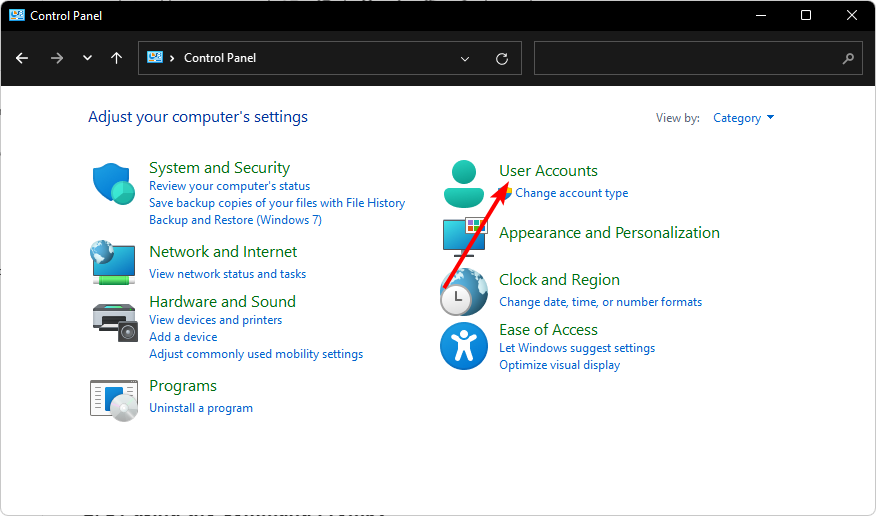
- Klicka på Windows-uppgifter.
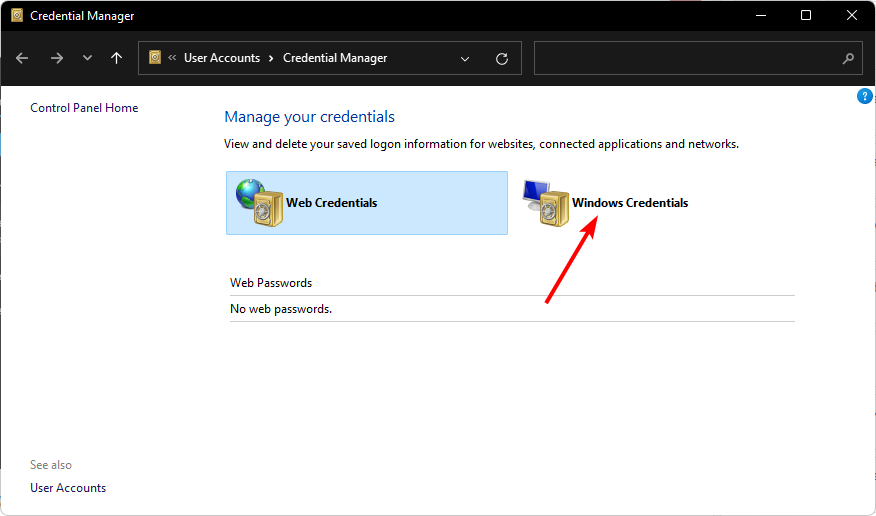
- Välj sedan Microsoft konto och klicka på den för att expandera och avslöja ditt lösenord.

2. Genom att använda kommandotolken
- Slå Windows Nyckeltyp cmd i sökfältet och klicka Kör som administratör.

- Skriv följande kommando och tryck Stiga på:
rundll32.exe keymgr.dll, KRShowKeyMgr
- 4 sätt att fixa LiveKernelEvent 144-fel i Windows 11
- Hur man tar bort ett oönskat visningsspråk helt och hållet i Windows 11
- Copilot kommer den 26/9 med en ny logotyp och nya funktioner
- Windows 11 23H2: Toppfunktioner, kommer den 26 september
- Hur man permanent inaktiverar vänstersvep på Windows 11
3. Genom att använda Registereditorn
- Slå Windows + R nycklar för att öppna Springa kommando.
- Typ regedit i dialogrutan och tryck Stiga på.

- Navigera till följande plats:
HKEY_ LOCAL_MACHINE/ SOFTWARE/ Microsoft/ Windows NT / CurrentVersion / Winlogon - Lokalisera Standardlösenord, och dubbelklicka på den för att avslöja ditt lösenord.

Kom ihåg att skapa en återställningspunkt om du av misstag gör ändringar i registret för att förhindra oåterkalleliga konsekvenser.
Vad är några tips för att hantera lösenord på Windows 11?
- Använd en lösenordshanterare – Om du inte redan har gjort det, överväg att använda en, särskilt de med multifaktorautentiseringsfunktioner eller de med nödtillgång.
- Dra nytta av Windows Hello – Windows Hello tillåter användare att logga in med bara sitt ansikte eller fingeravtryck istället för att skriva sitt lösenord varje gång.
- Skapa unika lösenord – Det här är viktigt eftersom om någon får tillgång till ett konto kan de enkelt komma åt andra genom att prova samma inloggningsuppgifter på andra webbplatser.
- Använd en säker webbläsare – Du bör använda en säker webbläsare that spårar inte dina aktiviteter online eller skicka information om dig över internet.
Så där har du det, en uppdelning av alla de många sätt du kan se dina lösenord i Windows 11. Att hitta sparade inloggningslösenord är en viktig men ändå lätt förbisedd färdighet. Med några små ändringar kan stegen som anges här tillämpas på andra versioner av Windows också.
Med tanke på hur enkelt det är, om du använder en delad dator, har du inget sätt att veta vem som kan snubbla över dina lösenord. Att vidta nödvändiga försiktighetsåtgärder, som att alltid logga ut från dina konton efter att ha använt datorn eller aktivera lösenordsutgång, kommer att gå långt för att säkra dina lösenordsuppgifter.
Om du har några specifika frågor, lämna gärna en kommentar, så ska vi göra vårt bästa för att svara på dem snabbt.


